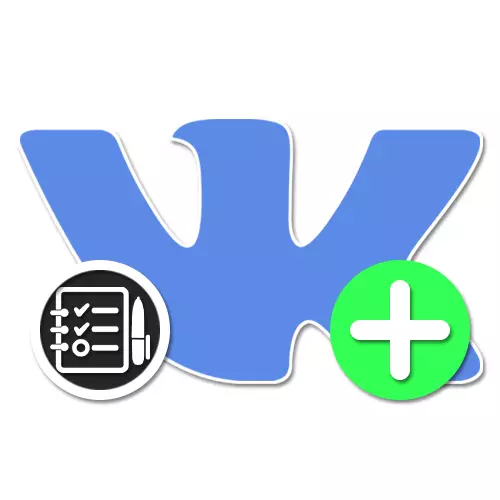
تست های اینترنت، و همچنین نظرسنجی ها، یکی از موثرترین راه ها برای یادگیری هر چیزی بر اساس افکار عمومی است یا اطلاعات خاصی را برای انتقال کاربران ارائه می دهد. در شبکه اجتماعی، Vkontakte همچنین فرصتی را برای ایجاد یک استفاده مشابه از منابع شخص ثالث و برنامه های داخلی ارائه می دهد. در طول دستورالعمل های بیشتر، ما به چند مثال چنین نمونه هایی در موقعیت های مختلف نگاه خواهیم کرد.
ایجاد تست VK
به عنوان بخشی از این مواد، ما تنها برخی از راه های موجود نامیده می شود، زیرا بسیاری از آنها جایگزین یکدیگر هستند. در عین حال، بهترین روش های توصیه شده به طور انحصاری، به طور پیش فرض در Vkontakte بدون استفاده از منابع شخص ثالث موجود است. با این حال، حتی با توجه به این پیاده سازی به طور مستقیم بستگی به نتیجه مطلوب دارد.روش 1: خدمات آنلاین شخص ثالث
ساده ترین راه برای ایجاد یک آزمون برای VC با خدمات آنلاین شخص ثالث، به طور مستقیم یا غیر مستقیم فرصت مناسب را فراهم می کند. این فرایند کاملا دقیق بود. ما در یک دستورالعمل جداگانه در لینک زیر شرح داده شد. از تمام گزینه ها، بهینه سازی استفاده از فرم های Google است.
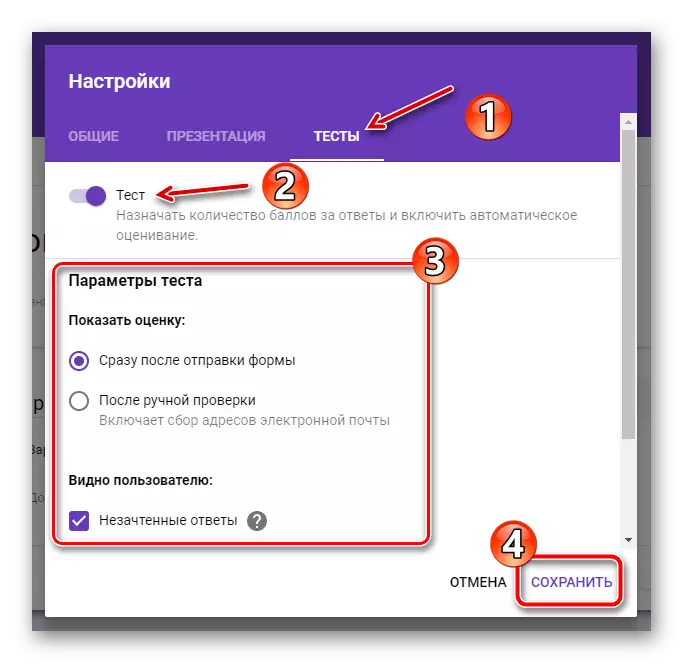
ادامه مطلب: نحوه ایجاد یک آزمون آنلاین
برای اضافه کردن یک آزمون به مکان مناسب در سایت شبکه اجتماعی، شما باید از پیوست مرجع استفاده کنید، همانطور که در مورد محتوای از هر منبع دیگر. در عین حال، در نظر بگیرید که همه گزینه ها بهینه نیستند، زیرا اغلب به راحتی به منابع خارجی منتقل می شود.
ایجاد تست
- برای شروع یک آزمون، از لینک "پیکربندی ضمیمه" از طریق بخش قبلی استفاده کنید یا روی دکمه سمت چپ بر روی ویجت در صفحه اصلی گروه کلیک کنید. پس از آن، بودن در برنامه، از دکمه "تنظیمات برنامه" استفاده کنید.
- با استفاده از منو در هدر، برگه ایجاد تست را باز کنید و نوع پاسخ هایی را که در طول آزمون استفاده می شود را انتخاب کنید. نکته: شما می توانید تنها یک گزینه را مشخص کنید، از اینکه انتخاب فرآیند بیشتر ممکن است متفاوت باشد.
- در مثال گزینه "با دکمه ها" پس از کلیک روی «ایجاد یک تست»، پارامترهای اصلی در پایین پنجره ظاهر می شوند. نام و شرح آزمون را با اضافه کردن آیکون مشخص کنید.
- برای ایجاد گزینه های جدید از دکمه "افزودن سوال" در پانل بالا استفاده کنید. بسته به نوع آزمون انتخاب شده در مرحله اول، ممکن است این سوال را در اینجا تنظیم کنید، توضیحات پاسخ ها را با اضافه کردن دکمه های جدید با استفاده از لینک مناسب و مدیریت امتیاز اختصاص دهید.
- هنگام کار با تعداد زیادی از پاسخ ها، می توانید از حرکت بلوک ها با کشیدن استفاده کنید، در نتیجه تعیین سفارش صحیح و راحت تر برای آزمایش. به منظور اشتباه با کار برنامه، تجربه مورد نیاز است، بنابراین شما به طور مداوم تمرین، شخصا تست نتایج.
- اطمینان حاصل کنید که بلافاصله تعداد نقاطی را که پس از آن آزمون را به یکی از نتایج احتمالی از صفحه "نتایج آزمون" هدایت می کند، توجه کنید. هیچ محدودیتی بر تعداد نتایج به عنوان سوالات وجود ندارد.
- برای تکمیل آزمایش تست، روی دکمه ذخیره در همان پانل بالا کلیک کنید. به عنوان یک نتیجه، شما به صفحه "آزمایش" هدایت می شوید، جایی که استفاده از لغزنده شما می توانید یک آزمون را برای همه کاربران برنامه مشاهده کنید یا با کلیک کردن بر روی لینک "ویرایش" به پارامترها بازگردید.
- صرف نظر از مرحله خلقت، شما همیشه می توانید به گزینه "تنظیمات" مراجعه کنید. پارامترهای ارائه شده در اینجا به دلیل امکان امکان اطلاعیه ها مهم هستند.
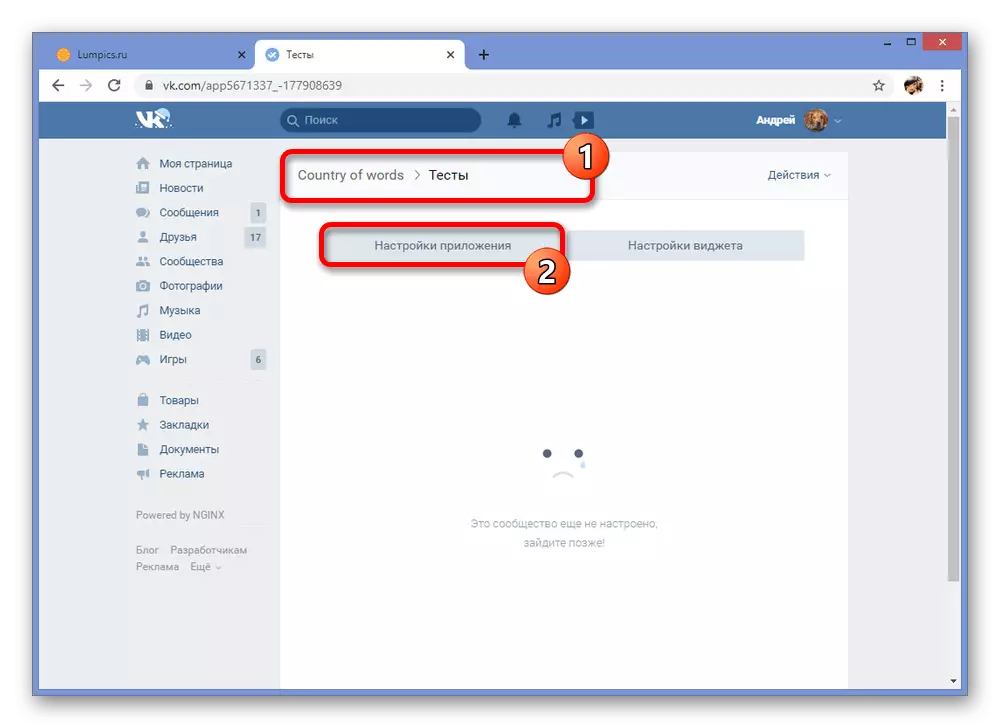
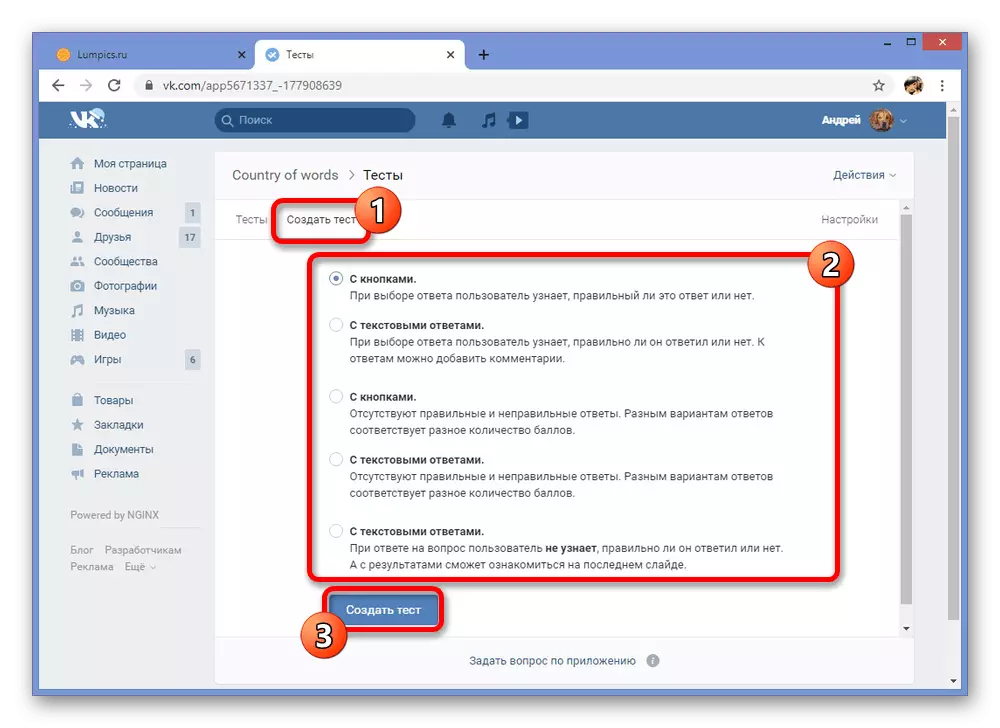
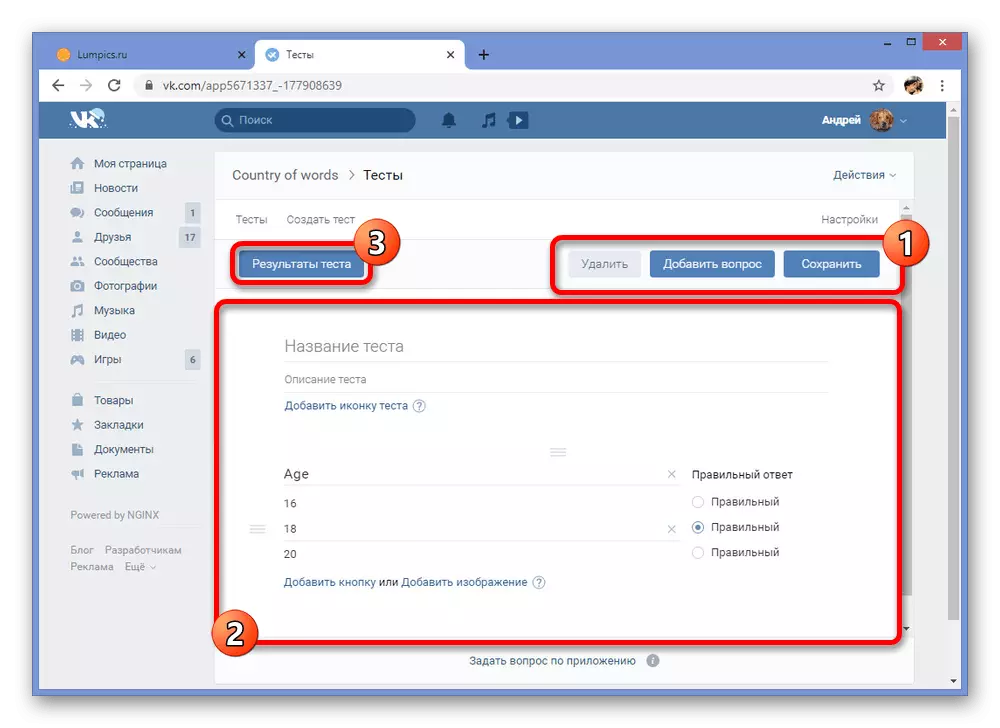
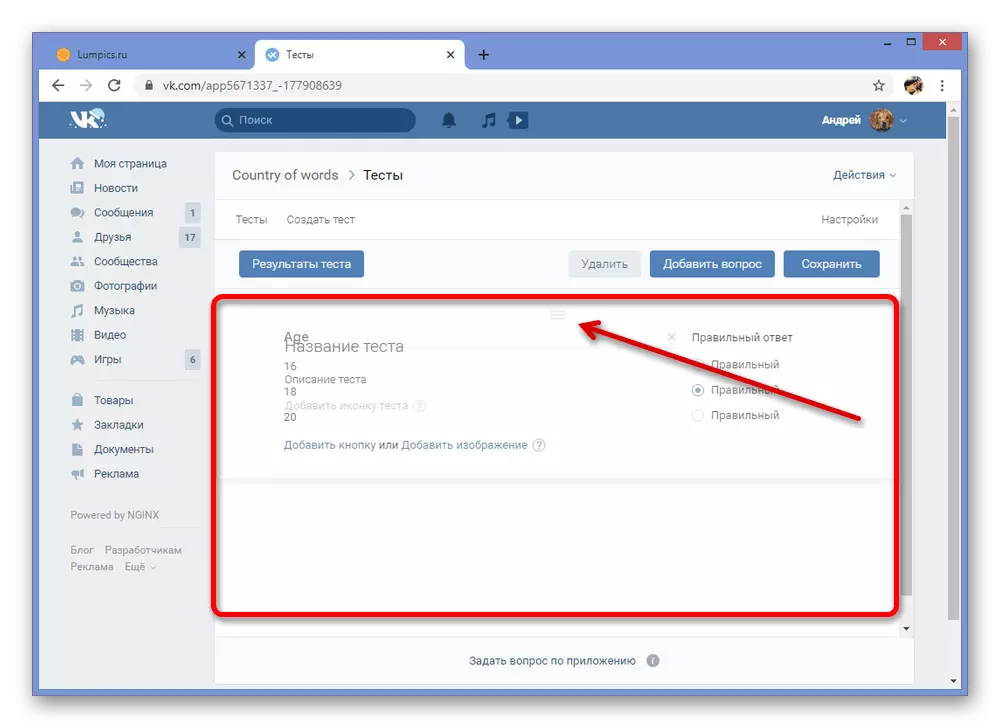

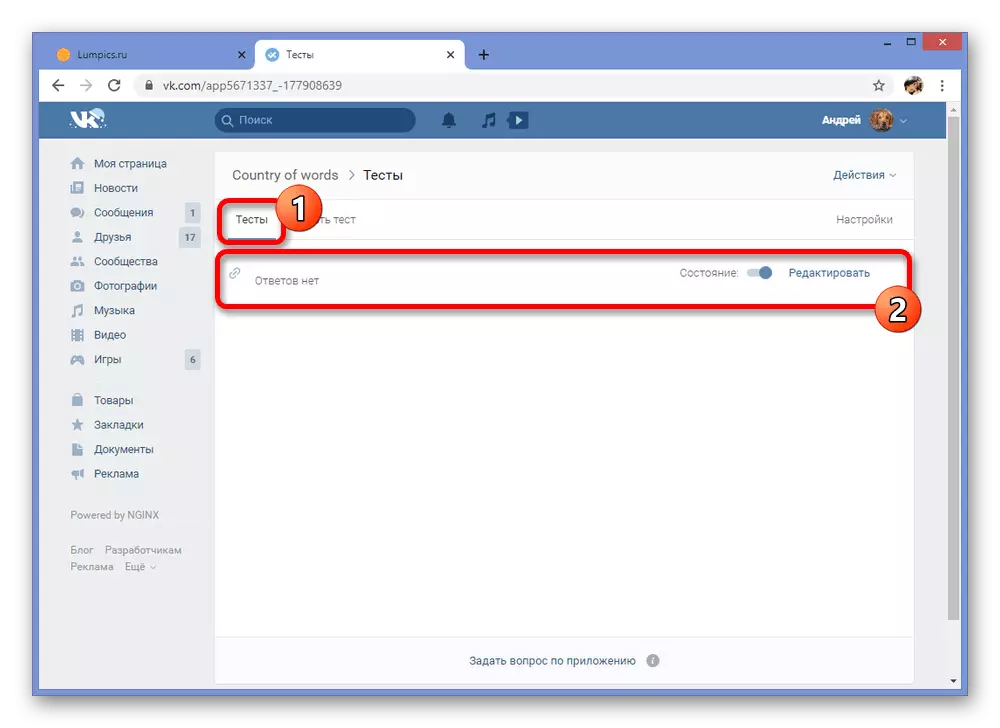
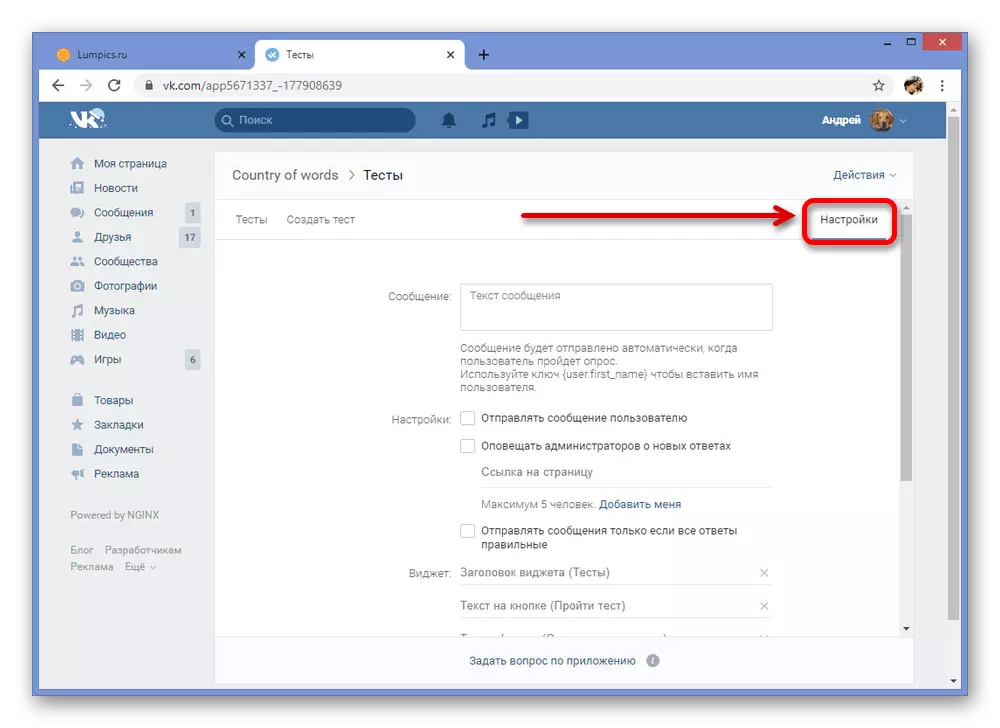
ما به طور خاص به طور خاص به جزئیات نیاز نداریم، زیرا فرایند ایجاد یک آزمون عمدتا به ایده شما بستگی دارد و نه از ابزارهای ارائه شده توسط جامعه. با این حال، حتی با توجه به این موضوع، این گزینه بیشتر توصیه می شود اگر شما نیاز به ایجاد یک آزمون به اندازه کافی انعطاف پذیر و انتشار در یک گروه با محدود کردن دسترسی فقط برای شرکت کنندگان خاص.
روش 3: Megatest Appendix
به طور مشابه با راه اول، در Vkontakte برنامه های کاربردی وجود دارد که به جامعه وابسته نیست و برای هر کاربر شبکه اجتماعی قابل دسترسی است. معروف ترین آنها یک مگاتاز است که اجازه می دهد تا به صورت رایگان در یک ویرایشگر نسبتا راحت انجام شود. در عین حال، با توجه به محبوبیت چشمگیر برنامه، این روش کمی پایین تر از نسخه قبلی است.
آماده سازی برنامه
- ابتدا باید به جامعه رسمی Megatest بروید، به عنوان مورد نظر برای صدور اشتراک و باز کردن بخش "بحث".
به جامعه رسمی Megatest بروید
- در اینجا موضوع "فعال سازی ویرایشگر" را پیدا کرده و باز کنید.
- از اولین پیام در این بحث، مجموعه کاراکتر را انتخاب کرده و کپی کنید، در رشته کلمه کد ارائه شده است. این کد بعدا مورد نیاز خواهد بود.
- برای ورود به برنامه، روی لینک زیر کلیک کنید. برای شروع، از دکمه مناسب استفاده کنید و منتظر دانلود کنید.
به ضمیمه Megatest Vkontakte بروید
- پس از اجرای اقداماتی که در بالا توضیح داده شد، به صفحه ویرایشگر تست هدایت می شوید. روی "افزودن" کلیک کنید تا به پارامترهای اصلی بروید.
- زمینه های ارائه شده را مطابق با الزامات آزمون و در اضافه کردن تصاویر اجباری پر کنید. اگر دانلود آیکون را نادیده بگیرید، آزمون نمی تواند آزمایش شود یا منتشر شود.
- چرخ ماوس صفحه برنامه را به پایین صفحه به پایین "لیست پرس و جو" بلوک بروید و بر روی افزودن سوال کلیک کنید. شما باید به طور دقیق با انتظارات خود اضافه کنید، زیرا سوالات را نمی توان در مکان ها تغییر داد.
- در هنگام ویرایش هر سوال، یک ویرایشگر جداگانه با توانایی دانلود پوشش، نحوه توصیف سؤال خود و ارائه گزینه های چند پاسخ در دسترس است. صرفه جویی در تمام تغییرات به صورت خودکار هنگام بستن پنجره رخ می دهد.
- پس از راه اندازی سوالات، برنامه را زیر بلوک "نتایج تست" را پایین بیاورید و روی دکمه افزودن نتیجه کلیک کنید. تعداد گزینه ها معمولا نامحدود است.
- گزینه های ویرایش نیز در یک پنجره جداگانه انجام می شود. فقط یک تیک را در کنار پاسخ های لازم در هر سوال قبلا ایجاد شده نصب کنید، که در نهایت به این نتیجه منجر خواهد شد.
- برای تکمیل ویرایش و بررسی تست عملکرد، به بالای صفحه بروید و روی «اجرای» کلیک کنید.
- اگر چک با موفقیت انجام شود، به برگه "Test Editor" برگردید، ماوس را بر روی بلوک با تست که فقط ایجاد کرده اید، حرکت دهید و روی «انتشار» کلیک کنید. این روش را ایجاد می کند.
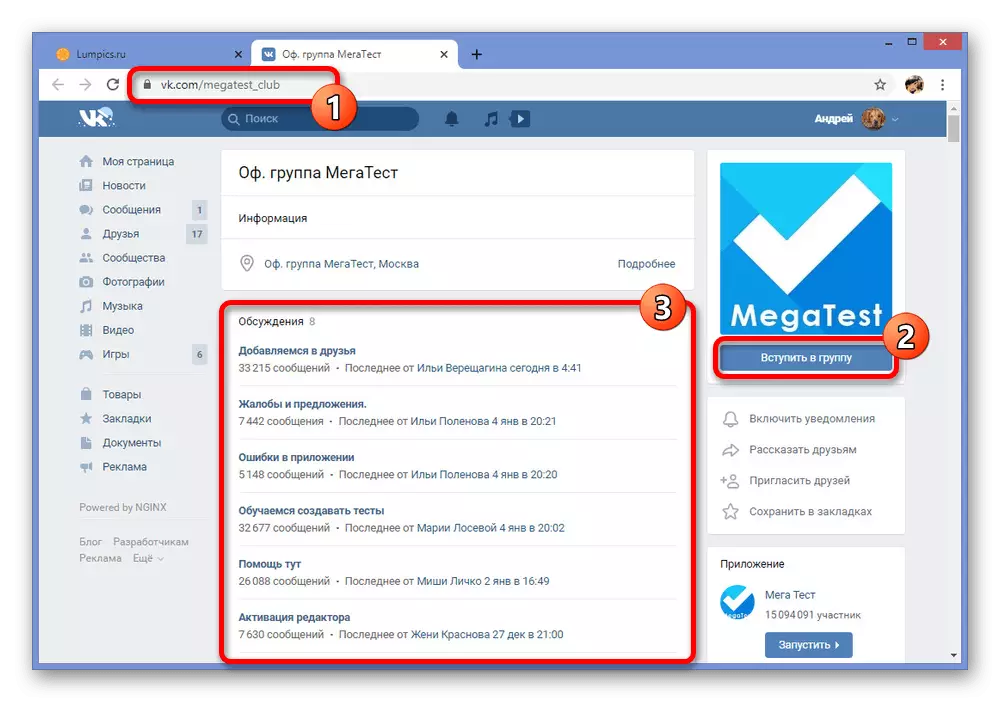
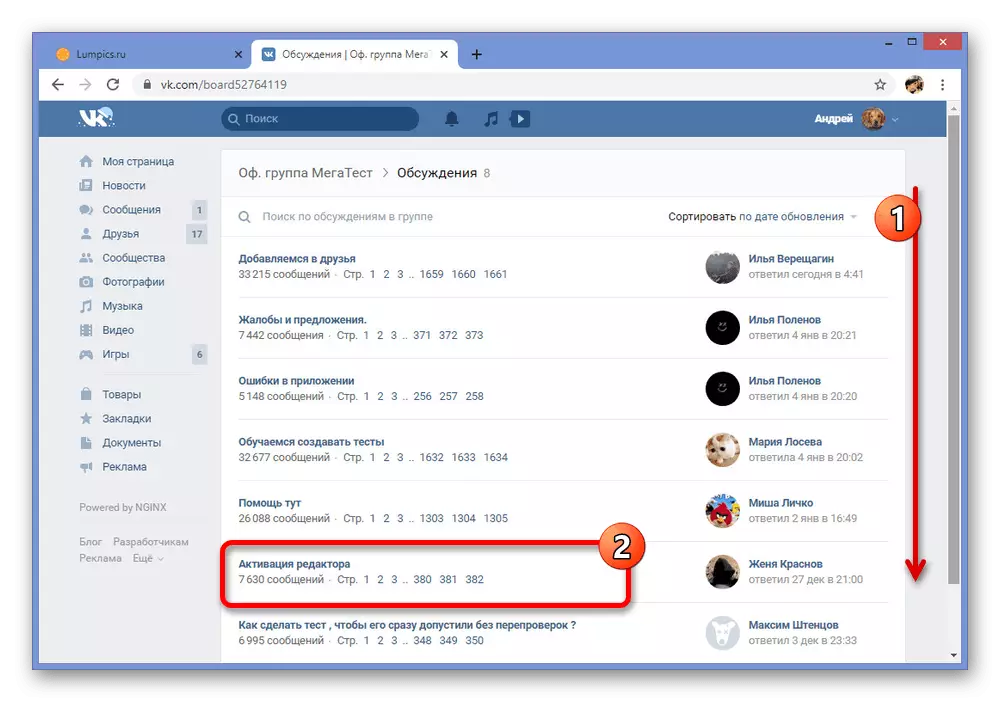
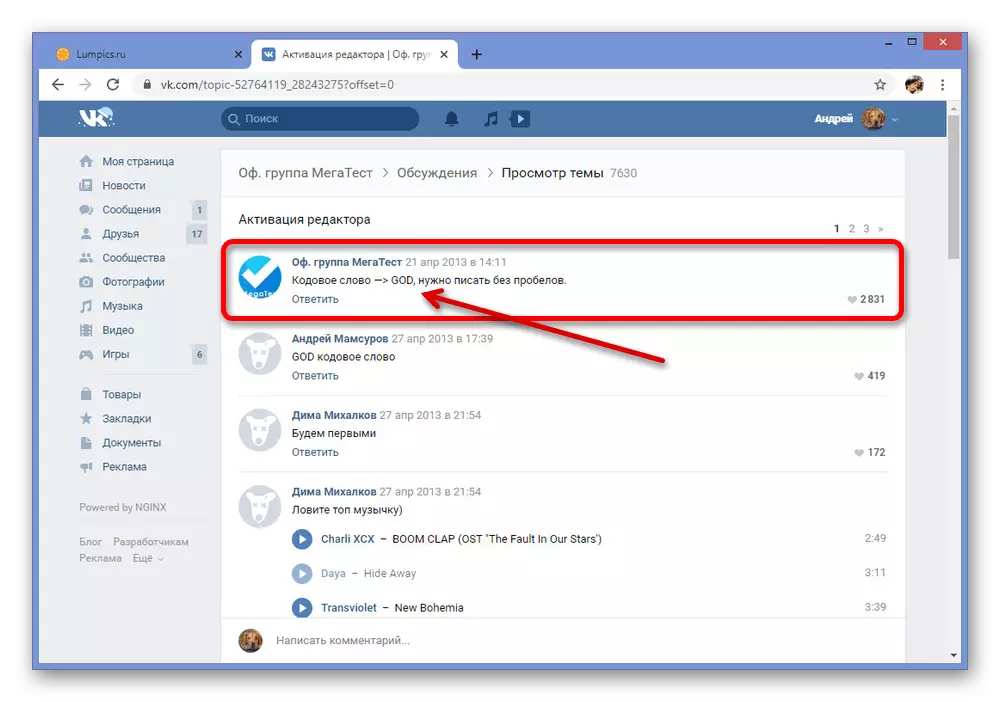
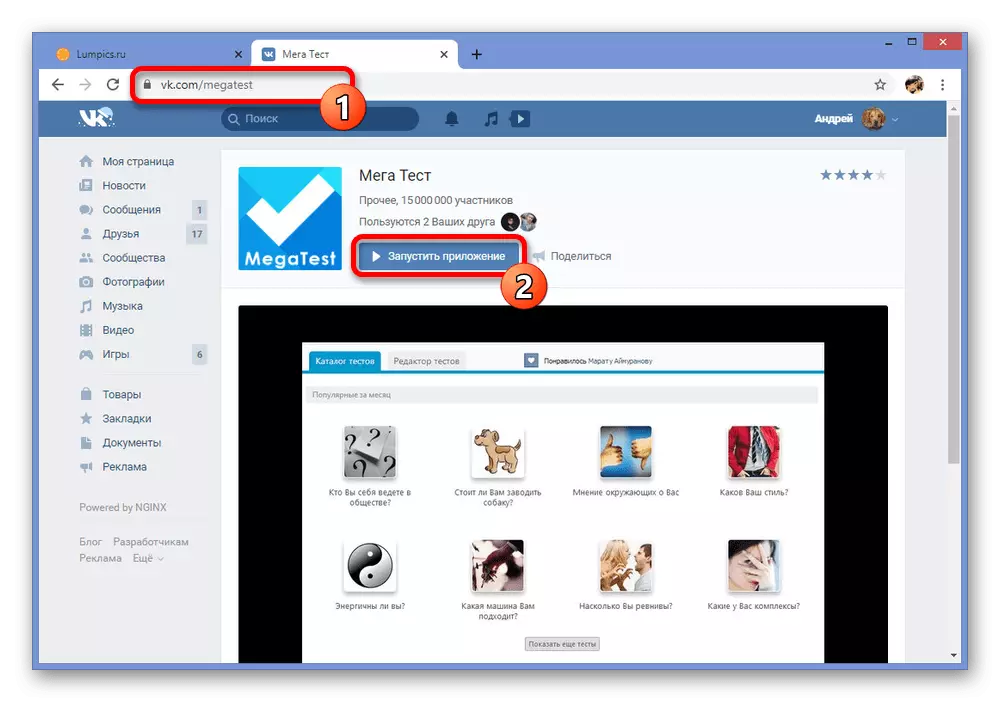
توجه: راه اندازی تنها زمانی اجرا می شود که فلش پلیر نصب شده بر روی کامپیوتر. بنابراین، به ویژه اگر از یکی از آخرین نسخه های مرورگر استفاده کنید، مطمئن شوید که جزء مورد نظر را دانلود کنید.
ایجاد تست
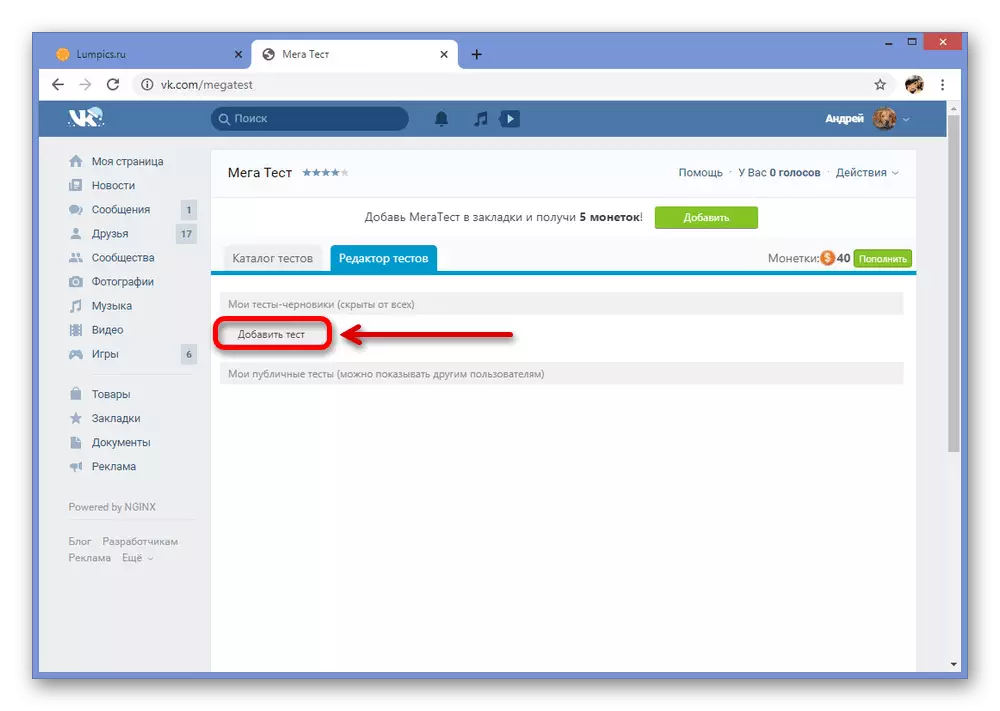
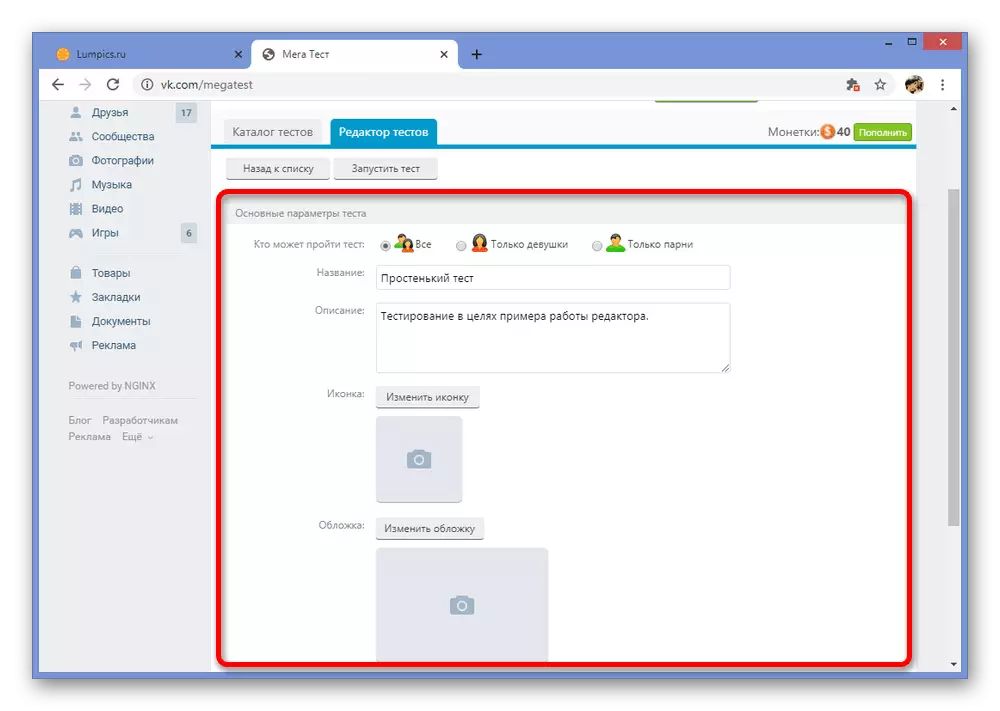
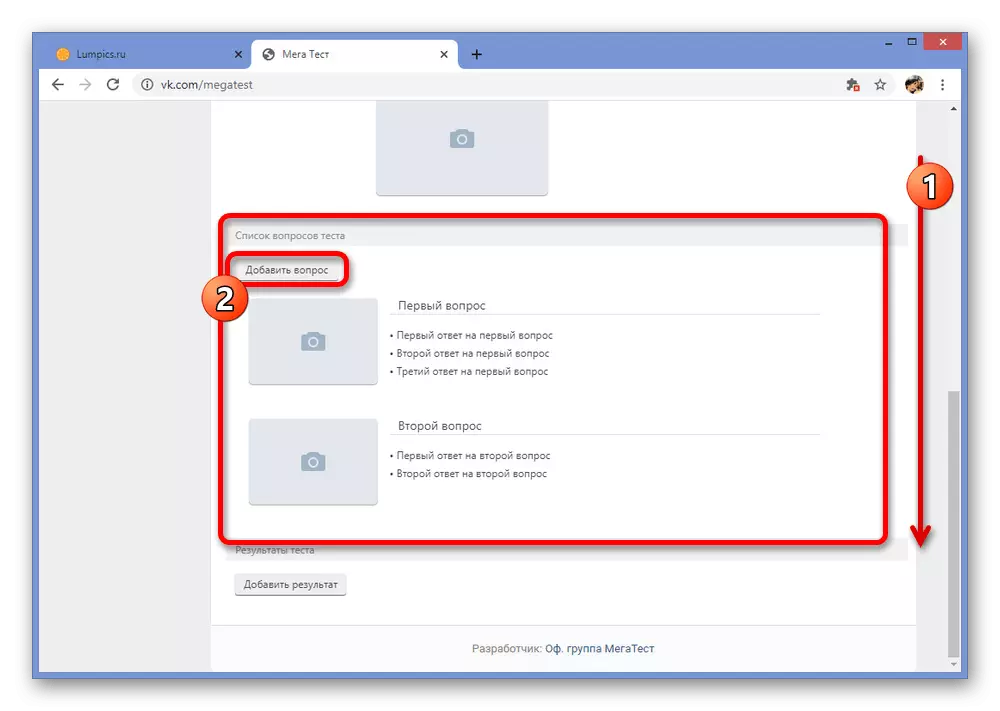
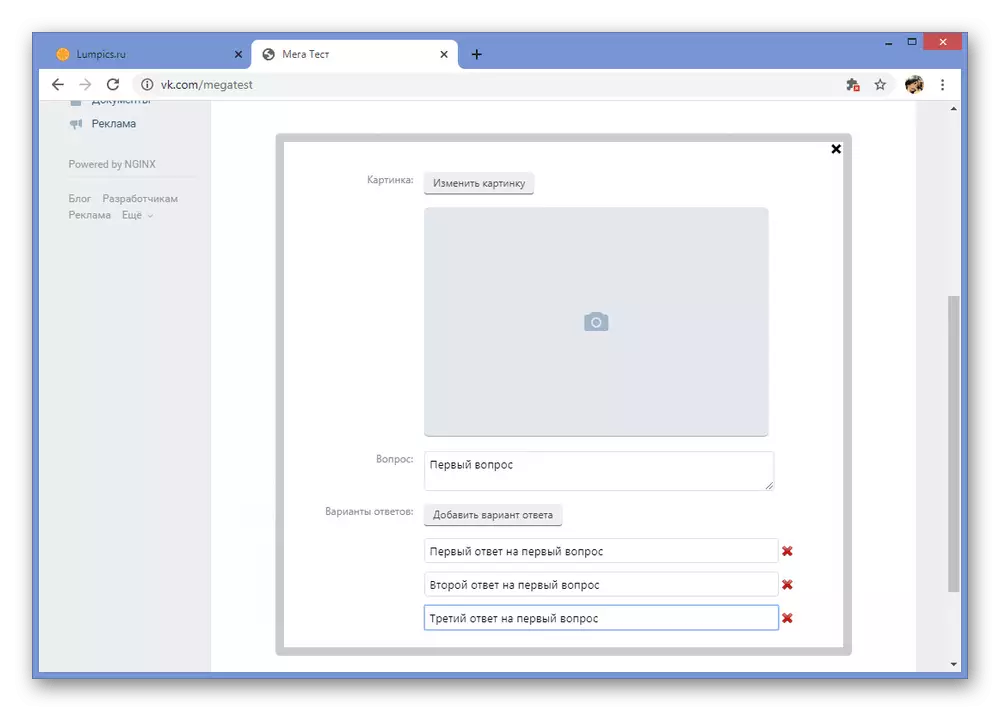
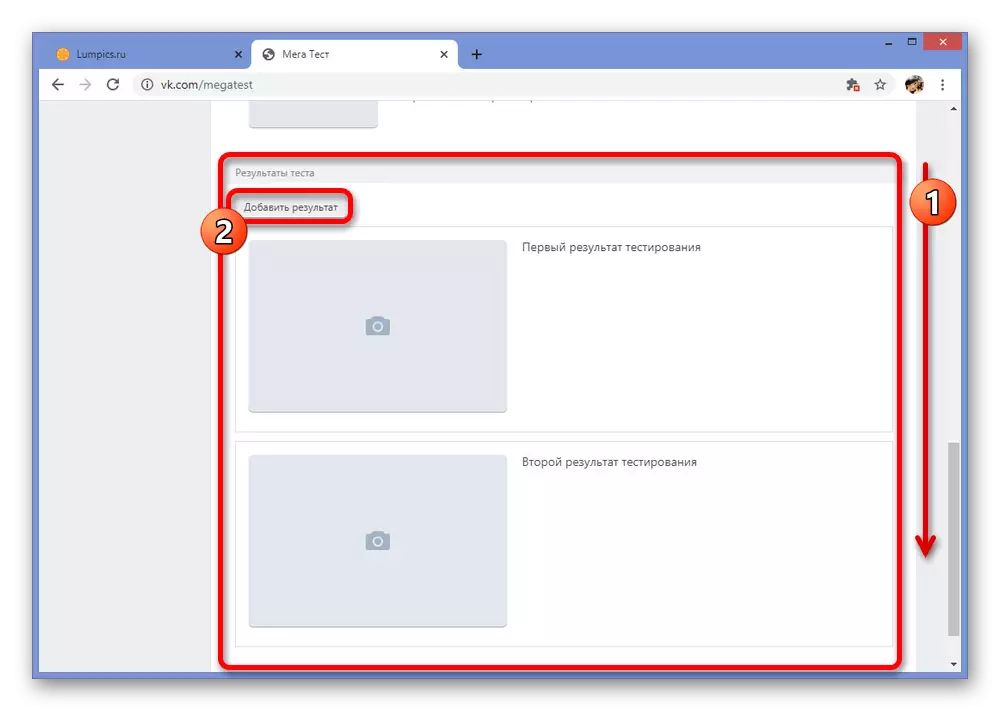

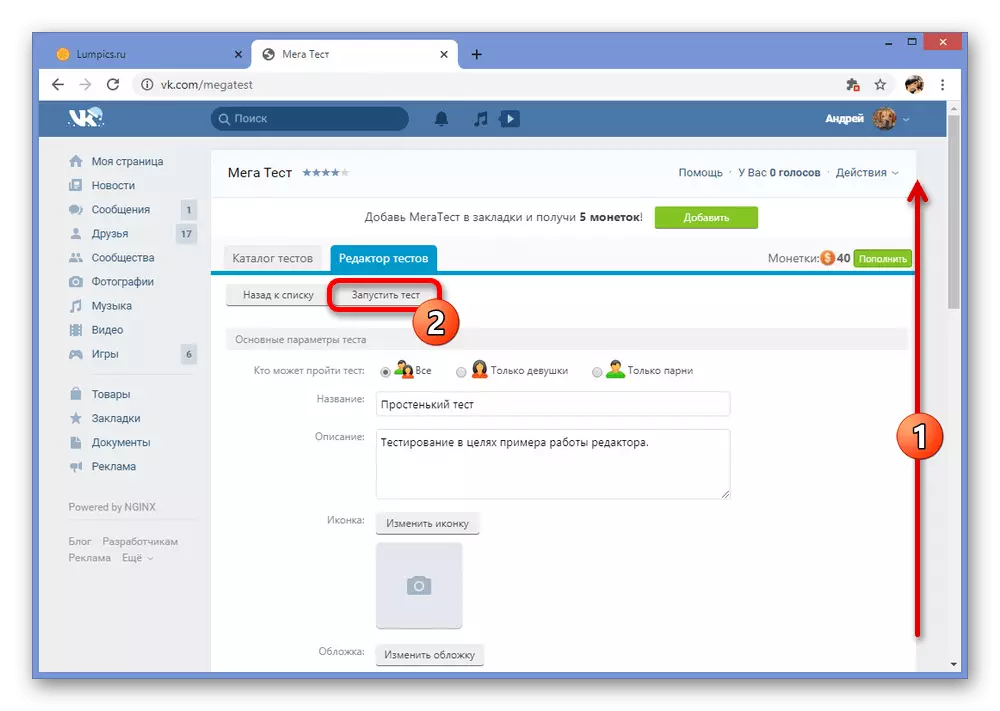
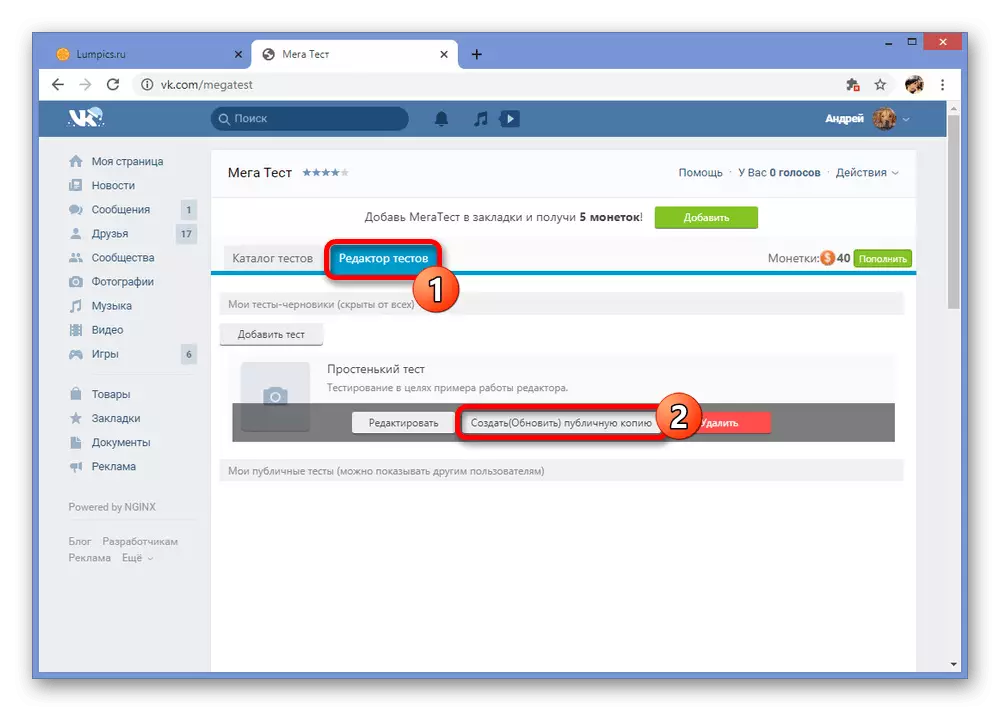
مشکل اصلی درخواست مورد نظر، شکست های مکرر در هنگام کار با سردبیر تست ها، که به دلیل حفاظت از خودکار به طور خاص تاثیر نمی گذارد، اما اغلب این ویژگی ها را محدود می کند. اگر شما شما را ناراحت نکنید، مطمئن باشید که به عنوان یک راه حل Megatase را امتحان کنید.
روش های ارائه شده در دوره روش ها باید به اندازه کافی برای ایجاد یک آزمون Vkontakte در جامعه و به نمایندگی از صفحه شخصی باشد. متأسفانه، گزینه های موجود تنها به نسخه کامل سایت PC محدود می شود، زیرا مشتری رسمی تلفن همراه برنامه های کاربردی داخلی را ارائه نمی دهد. با این حال، اگر واقعا می خواهید یک آزمون از تلفن ایجاد کنید، می توانید از برنامه های شخص ثالث مانند همان مگاتست استفاده کنید.
